
อุปกรณ์ที่เชื่อมต่อเครือข่ายทุกเครื่องไม่ว่าจะเป็นคอมพิวเตอร์สมาร์ทโฟนแท็บเล็ตสมาร์ทโฮมแกดเจ็ตและอื่น ๆ มีที่อยู่ IP และไม่ซ้ำกัน หมายเลขทางกายภาพ ที่ระบุบนเครือข่ายของคุณ ต่อไปนี้คือวิธีค้นหาข้อมูลบนอุปกรณ์ทั้งหมดที่คุณอาจมีอยู่
ในบทแนะนำนี้เราจะพูดถึงวิธีค้นหาที่อยู่ IP ของอุปกรณ์บนเครือข่ายท้องถิ่นของคุณซึ่งมักเรียกว่าที่อยู่ IP ส่วนตัว เครือข่ายท้องถิ่นของคุณอาจใช้เราเตอร์เพื่อเชื่อมต่ออินเทอร์เน็ต เราเตอร์นั้นจะมีที่อยู่ IP สาธารณะซึ่งเป็นที่อยู่ที่ระบุตัวตนบนอินเทอร์เน็ตสาธารณะ ถึง ค้นหาที่อยู่ IP สาธารณะของคุณ คุณอาจต้องลงชื่อเข้าใช้หน้าผู้ดูแลระบบของเราเตอร์
ที่เกี่ยวข้อง: ที่อยู่ MAC ใช้สำหรับอะไร?
Windows 10
ใน Windows 10 คุณสามารถค้นหาข้อมูลนี้ได้เร็วกว่าที่คุณสามารถทำได้ใน Windows เวอร์ชันก่อนหน้า หากคุณเชื่อมต่อผ่าน Wi-Fi ให้คลิกไอคอน Wi-Fi ในซิสเต็มเทรย์ที่ด้านขวาสุดของแถบงานจากนั้นคลิกลิงก์“ การตั้งค่าเครือข่าย”
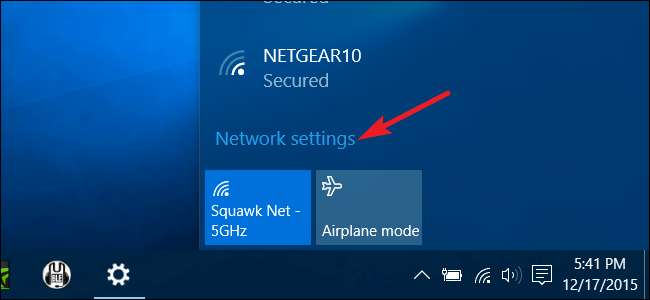
ในหน้าต่าง "การตั้งค่า" คลิก "ตัวเลือกขั้นสูง" (คุณสามารถเข้าถึงหน้าต่างนี้ได้โดยเปิดแอปการตั้งค่าและไปที่เครือข่ายและอินเทอร์เน็ต> Wi-Fi) เลื่อนลงคุณจะเห็นข้อมูลนี้ในส่วน "คุณสมบัติ"
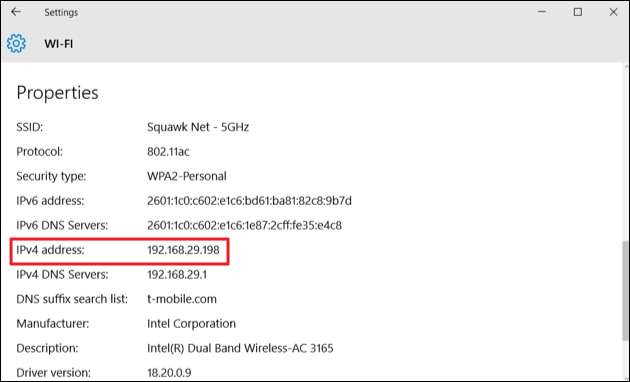
หากคุณใช้การเชื่อมต่อแบบใช้สายให้ไปที่การตั้งค่า> เครือข่ายและอินเทอร์เน็ต> อีเธอร์เน็ต ทางด้านขวาคุณจะเห็นคนรู้จักของคุณแสดงอยู่ คลิกรายการที่คุณต้องการ

เลื่อนลงไปที่ส่วน "คุณสมบัติ" แล้วคุณจะพบข้อมูลที่ต้องการ
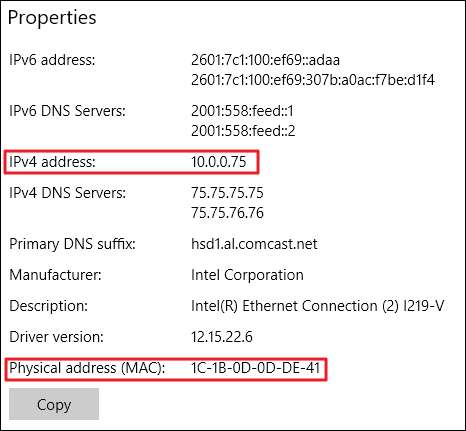
Windows 7, 8, 8.1 และ 10
คุณสามารถค้นหาข้อมูลนี้ด้วยวิธีอื่น ๆ ใน Windows เวอร์ชันก่อนหน้าและวิธีการเดิมก็ยังใช้ได้กับ Windows 10 เช่นกัน
ไปที่แผงควบคุม> เครือข่ายและการแชร์ (หรือเครือข่ายและอินเทอร์เน็ตใน Windows 7) จากนั้นคลิกลิงก์ "เปลี่ยนการตั้งค่าอะแดปเตอร์"
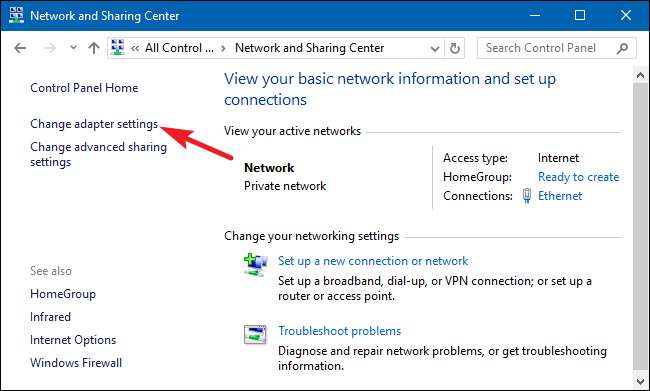
คลิกขวาที่การเชื่อมต่อที่คุณต้องการข้อมูลจากนั้นเลือก“ สถานะ” จากเมนูบริบท

ในหน้าต่าง“ สถานะอีเทอร์เน็ต” คลิกปุ่ม“ รายละเอียด”
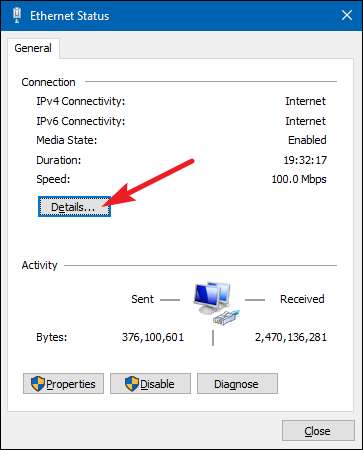
หน้าต่าง“ รายละเอียดการเชื่อมต่อเครือข่าย” จะมีข้อมูลที่คุณต้องการ โปรดทราบว่าที่อยู่ MAC แสดงเป็น "ที่อยู่ทางกายภาพ"
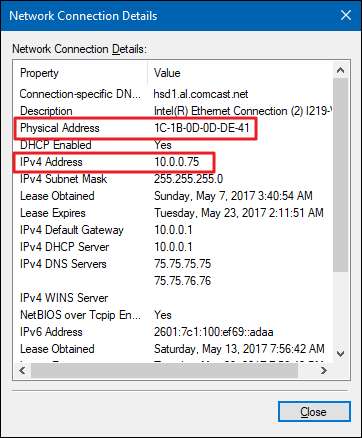
คุณยังสามารถค้นหาข้อมูลนี้ได้ใน Windows ทุกรุ่นโดยเปิด Command Prompt และเรียกใช้คำสั่งต่อไปนี้:
ipconfig
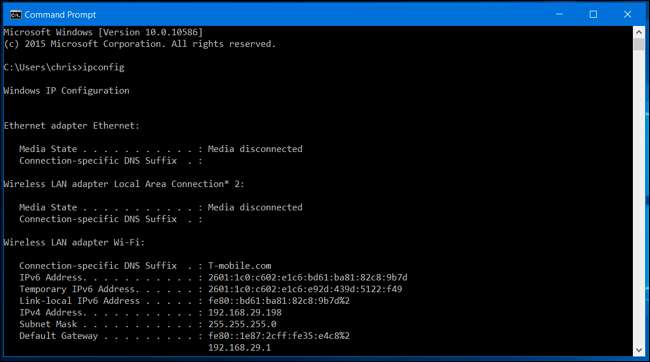
macOS X
ที่เกี่ยวข้อง: เข้าถึงตัวเลือกและข้อมูลที่ซ่อนอยู่ด้วยปุ่มตัวเลือกของ Mac
หากคุณเชื่อมต่อผ่าน Wi-Fi วิธีที่เร็วที่สุดในการค้นหาข้อมูลนี้ใน macOS X คือกดปุ่ม "ตัวเลือก" ค้างไว้แล้วคลิกไอคอน Wi-Fi บนแถบเมนูที่ด้านบนสุดของหน้าจอ ปุ่มตัวเลือกช่วยให้สามารถเข้าถึงข้อมูลสถานะได้อย่างรวดเร็วที่อื่นใน Mac OS X เช่นกัน
คุณจะเห็นที่อยู่ IP ของ Mac ถัดจาก“ ที่อยู่ IP” รายละเอียดอื่น ๆ ที่นี่จะแสดงข้อมูลเกี่ยวกับเครือข่ายไร้สายและที่อยู่ IP ของเราเตอร์ของคุณ

ไม่ว่าการเชื่อมต่อของคุณจะเป็นแบบไร้สายหรือแบบใช้สายคุณยังสามารถค้นหาข้อมูลนี้ได้โดยเปิดเมนู Apple จากนั้นไปที่การตั้งค่าระบบ> เครือข่าย เลือกการเชื่อมต่อเครือข่ายของคุณแล้วคลิก“ ขั้นสูง” คุณจะพบข้อมูลที่อยู่ IP บนแท็บ“ TCP / IP” และที่อยู่ MAC บนแท็บ“ ฮาร์ดแวร์”
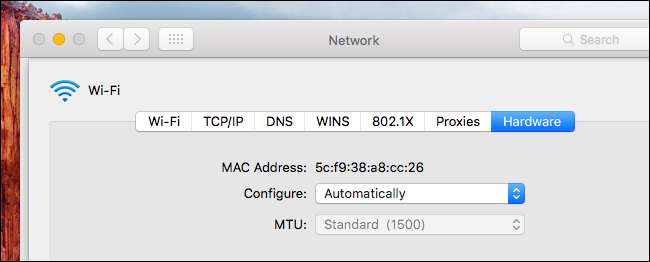
iPhone และ iPad
หากต้องการค้นหาข้อมูลนี้บน iPhone, iPad หรือ iPod Touch ที่ใช้ iOS ของ Apple ขั้นแรกให้ไปที่การตั้งค่า> Wi-Fi แตะไอคอน“ i” ทางด้านขวาของการเชื่อมต่อ Wi-Fi ใด ๆ คุณจะเห็นที่อยู่ IP และรายละเอียดเครือข่ายอื่น ๆ ที่นี่
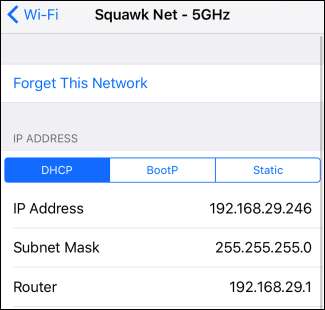
หากต้องการค้นหาที่อยู่ MAC ของคุณให้ไปที่การตั้งค่า> ทั่วไป> เกี่ยวกับ เลื่อนลงมาเล็กน้อยคุณจะเห็นที่อยู่ MAC ของคุณแสดงเป็น“ ที่อยู่ Wi-Fi”

Android
ใน Android คุณสามารถค้นหาข้อมูลนี้ได้ในแอปการตั้งค่า ดึงลงมาจากด้านบนของหน้าจอแล้วแตะไอคอนรูปเฟืองหรือเปิดลิ้นชักแอปแล้วแตะไอคอนแอป“ การตั้งค่า” เพื่อเปิด
แตะตัวเลือก“ Wi-Fi” ภายใต้ระบบไร้สายและเครือข่ายแตะปุ่มเมนูจากนั้นแตะ“ ขั้นสูง” เพื่อเปิดหน้าจอ Wi-Fi ขั้นสูง คุณจะพบที่อยู่ IP และที่อยู่ MAC แสดงอยู่ที่ด้านล่างของหน้านี้
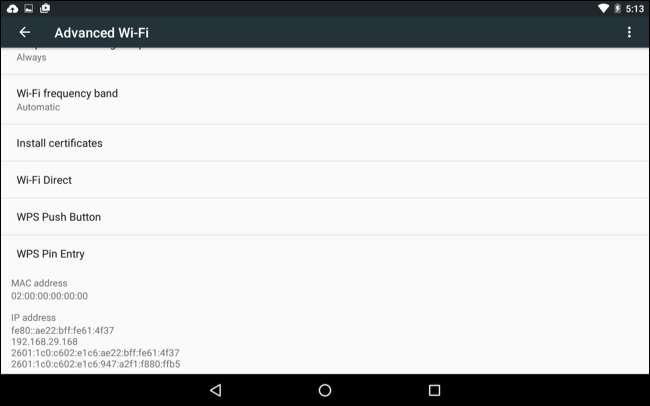
เช่นเคยใน Android ตัวเลือกเหล่านี้อาจอยู่ในตำแหน่งที่แตกต่างกันเล็กน้อยขึ้นอยู่กับว่าผู้ผลิตของคุณปรับแต่งอุปกรณ์ของคุณอย่างไร กระบวนการข้างต้นดำเนินการบน Nexus 7 ที่ใช้ Android 6.0 Marshmallow
Chrome OS
บน Chromebook, Chromebox หรืออุปกรณ์อื่น ๆ ที่ใช้ Chrome OS คุณจะพบข้อมูลนี้ได้ที่หน้าจอการตั้งค่า
คลิกพื้นที่แสดงสถานะที่มุมขวาล่างของหน้าจอคลิกตัวเลือก“ เชื่อมต่อกับ [Wi-Fi Network Name]” ในรายการป๊อปอัปจากนั้นคลิกชื่อเครือข่ายที่คุณเชื่อมต่อ คุณสามารถไปที่นั่นได้โดยคลิกปุ่มเมนูใน Chrome เลือก "การตั้งค่า" จากนั้นคลิกชื่อเครือข่าย Wi-Fi ที่คุณเชื่อมต่อ
คุณจะพบข้อมูลที่อยู่ IP ในแท็บ "การเชื่อมต่อ" และที่อยู่ MAC บนแท็บ "เครือข่าย"
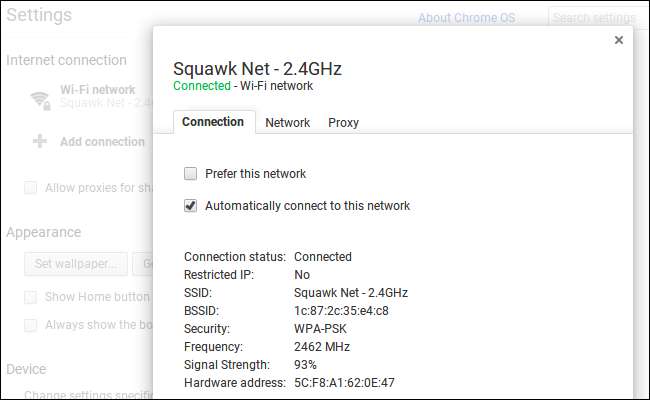
ลินุกซ์
ในระบบ Linux ที่ทันสมัยข้อมูลนี้ควรเข้าถึงได้ง่ายจากสถานะหรือพื้นที่แจ้งเตือน มองหาไอคอนเครือข่ายคลิกที่ไอคอนจากนั้นเลือก“ ข้อมูลการเชื่อมต่อ” คุณจะเห็นที่อยู่ IP และข้อมูลอื่น ๆ ที่นี่ที่อยู่ MAC จะแสดงเป็น "ที่อยู่ฮาร์ดแวร์"
อย่างน้อยนี่คือลักษณะที่ปรากฏใน NetworkManager ซึ่งตอนนี้ลีนุกซ์ส่วนใหญ่ใช้

หากคุณเพิ่งเข้าถึงเทอร์มินัลให้รันคำสั่งต่อไปนี้ ละเว้นอินเทอร์เฟซ“ lo” ซึ่งเป็นอินเทอร์เฟซลูปแบ็คภายใน ในภาพหน้าจอด้านล่าง“ eth0” คือการเชื่อมต่อเครือข่ายที่จะดู
ifconfig
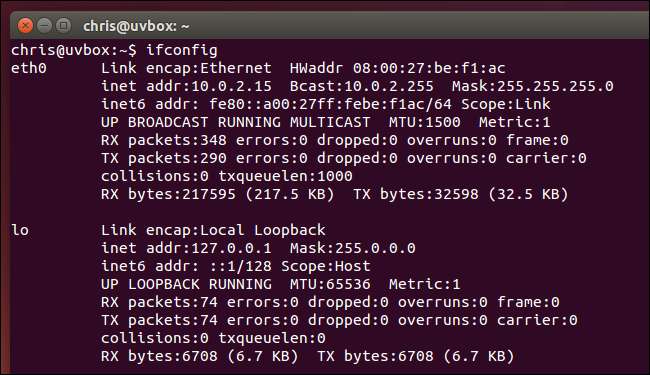
กระบวนการนี้คล้ายคลึงกับอุปกรณ์อื่น ๆ ตั้งแต่เกมคอนโซลไปจนถึงกล่องรับสัญญาณ คุณควรจะสามารถเปิดหน้าจอการตั้งค่าและมองหาหน้าจอ“ สถานะ” ที่แสดงข้อมูลนี้หน้าจอ“ เครือข่าย” ที่อาจแสดงรายละเอียดการเชื่อมต่อเครือข่ายที่ใดที่หนึ่งหรือรายการข้อมูลบนหน้าจอ“ เกี่ยวกับ” หากคุณไม่พบรายละเอียดเหล่านี้ให้ทำการค้นหาเว็บสำหรับอุปกรณ์เฉพาะของคุณ







